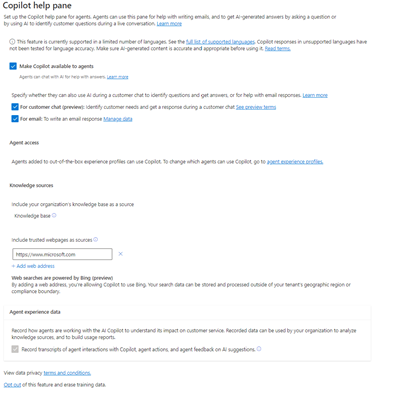Aktivera funktioner i fönstret Copilot
Gäller för: Dynamics 365 Contact Center inbäddat, Dynamics 365 Contact Center fristående och Dynamics 365 Customer Service
I hjälpfönstret Copilot kan kundtjänstrepresentanter (servicerepresentanter eller representanter) använda Copilot-funktioner som att svara på frågor, skriva ett e-postmeddelande och skapa ett utkast till chattsvar i Contact Center workspace och Customer Service workspace.
Förutsättningar
Du har rollen Systemadministratör.
Om du inte befinner dig i regionen Nordamerika och du vill använda webbsökningen som drivs av Bing-funktionen, måste du aktivera dataöverföring över regioner och Bing-sökning i Power Platform administrationscenter. Se Enable data movement across regions.

Aktivera Copilot hjälpfunktioner
Utför följande steg för att aktivera funktionerna Copilot i Contact Center administrationscenter eller Administrationscenter för Customer Service:
Använd ett av följande navigeringsalternativ:
- Agentupplevelse>Produktivitet>Copilot för frågor och e-post
- Åtgärder>Insikter>Copilot för frågor och e-post
Välj Hantera i Copilot för frågor och e-post. Sidan *Copilot för frågor och e-post visas. Du kan välja de Copilot funktioner som du vill aktivera för servicerepresentanter på den här sidan.
Gör det möjligt att ställa en fråga
Välj Gör Copilot tillgängligt för agenter på sidan Copilot för frågor och e-post för Administratörscenter för Customer Service. Fliken Ställ en fråga i Copilot för frågor och e-post visas när servicehandläggare loggar in på Customer Service workspace. Handläggare kan ställa frågor konversationellt och Copilot svarar på frågorna utifrån de interna kunskapsbaskällorna.
Aktivera proaktiva prompter i ställ en fråga
Proaktiva prompter gör att servicehandläggare enkelt kan upptäcka och fråga Copilot utan att behöva skriva in frågan manuellt. Detta sparar tid för servicehandläggare och förbättrar kvaliteten på deras övergripande upplevelse.
Du kan aktivera och konfigurera prompterna som visas på fliken Ställ en fråga. Du kan konfigurera följande prompter i administratörscentret för Contact Center eller administratörscentret för Customer Service:
- Gå till Handläggarens upplevelse>Produktivitet> och välj Hantera för Copilot för frågor och e-postmeddelanden.
- På sidan Copilot för frågor och e-postmeddelanden väljer du Ställ en fråga.
- På sidan Hantera promptinställningar markerar du följande efter behov:
- Föreslagna prompter
- Proaktiva insikter
- I avsnittet Prompter från min organisation väljer du Lägg till ny prompt för att lägga till de prompter som du vill använda.
- Välj Spara och stäng.
Aktivera skapa utkastsvar (förhandsversion)
Viktigt
- Detta är en förhandsversion.
- Förhandsversionsfunktioner ska inte användas i produktion och funktionerna kan vara begränsade. Funktionerna är föremål för kompletterande användningsvillkor så att kunder kan få tidig tillgång och ge feedback.
Välj Föreslå ett svar (förhandsversion) på sidan Copilot för frågor och e-post i administratörscentret för Contact Center eller administratörscentret för Customer Service. Knappen för generering av svar med ett klick på både kommunikationspanelen för en konversation och på fliken Ställ en fråga i Copilot-hjälprutan in Customer Service workspace. Copilot hämtar sammanhanget och skapar svaret baserat på de kunskapsresurser som konfigurerats för din organisation.
Konfigurera kunskapskällor
Du kan konfigurera kunskapsbasen för Copilot för att generera svar.
Förutsättningar
Se till att du har konfigurerat kunskapshantering i miljön och att kunskapsartikelparametrarna är som följer:
- Uppdaterad med den senaste versionen
- tillståndet är Publicerad
Kommentar
- Copilot använder endast innehållsattributet i kunskapsartikeltabellen för att skapa svar på en fråga, skriva ett e-postmeddelande och skapa utkast till chattfunktionen. Det går inte att anpassa det här beteendet.
- Copilot använder kunskapsbasartiklar taggade med samma språk som användargränssnittet för att generera svar.
Aktivera kunskapsbas
Välj Kunskapsbas om du vill att Copilot ska kunna använda interna kunskapsbasresurser för att generera svar. Denna information används sedan för att ställa en fråga och skapa ett utkast till ett e-postmeddelande i Copilots hjälpfönster och RTF-redigerare. Det här alternativet är inaktiverat som standard.
Om du har inaktiverat alternativet för kunskapsbas kan agenter använda Copilot för att skapa ett e-postmeddelande med hjälp av prompterna Föreslå ett samtal, Begär mer information, Engagera dig i feedback och Anpassat.
Lägga till betrodda webbsidor som källor
Gäller för: Dynamics 365 Contact Center inbäddat, Dynamics 365 Contact Center fristående och Dynamics 365 Customer Service
Du kan välja Lägg till webbadress i Webbresurser om du vill lägga till betrodda domäner. Du kan lägga till upp till fem betrodda webbdomäner för Copilot om du vill söka och generera svar. Copilot söker efter information på upp till två nivåer nedåt från den konfigurerade domänen. Du måste aktivera Bing Search i Power Platform administrationscenter för att lägga till pålitliga webbkällor. Se Aktivera data mellan geografiska platser.
Copilot använder artiklar som är två noder i den konfigurerade domänen.
Kommentar
- Kunskapsbasens innehåll uppdateras varje dag.
- Externa webbplatser används endast av Copilot för att skapa utkast till e-postmeddelanden och chattsvar.
Aktivera översättning
Välj Låt handläggare översätta svar om du vill att servicehandläggare ska kunna översätta svar som genereras av Copilot till det språk de föredrar. Handläggare kan välja från en lista över språk som din organisation har lagt till Dynamics 365 Customer Service.
Ställ in filter
Med filter kan Copilot skapa svar utifrån en specifik uppsättning ämnen. Du kan konfigurera filter för att ställa en fråga och skapa ett svar.
Kommentar
Vi rekommenderar att lämpligt kunskapsinnehåll finns tillgängligt för de filter som du har angett så att servicerepresentanterna kan se de förväntade svaren.
Du kan använda filtren i följande avsnitt.
Återställ filter
Ange filter som ska användas som standard i bakgrunden för att filtrera kunskapsartiklar. Handläggare kan inte se de här filtren. Du kan ställa in fördefinierade filter för att ställa en fråga och utforma ett svarsfunktioner enligt följande:
- Välj Hantera filter under Filter. Fönstret Hantera filter visas.
- Välj Hantera regler i Återställ filter för den funktion som krävs.
- Ange de villkor som krävs för filtret.
- Välj Slutför redigering.
Handläggarfilter
Ange de filter som servicerepresentanter kan använda för att ytterligare filtrera och förfina Copilot svar. Representanter kan se och välja eller avmarkera dessa filter i hjälpfönstret Copilot för funktionen ställ en fråga. Om ett filter inte konfigureras som ett handläggarfilter fungerar det i bakgrunden och visas inte för handläggare.
Så här konfigurerar du ett handläggarfilter:
- Välj Lägg till filter för Handläggarfilter.
- Ange det obligatoriska kunskapsbas-fält som representanter kan använda. Du kan också ange visningsnamnet och lägga till värdena från fältet som servicehandläggare kan välja.
- Aktivera växlingen Filterstatus. Den här växlingsknappen måste vara aktiverad för att servicehandläggare ska kunna se filtret.
- Välj Slutför redigering.
Automatiserade filter
Ange vilka filter som ska användas automatiskt. Servicerepresentanterna behöver inte uttryckligen ange dem i hjälpfönstret Copilot. För att konfigurera automatiska filter, gör följande steg:
- Välj Lägg till filter för Automatiserade filter.
- Ange det obligatoriska kunskapsbasfältet och reglerna som motsvarar fältets värde. Filterregeln tillämpas endast på den posttyp som servicerepresentanterna för närvarande arbetar med.
- Aktivera växlingsknappen Använd otaggat innehåll om fältvärdet är null för att visa allt innehåll om fältvärdet inte matchar det angivna värdet.
- Aktivera växlingsknappen Tillåt agenter att visa eller ändra det här filtret så att servicehandläggare kan se en visuell signal om att det automatiska filtret tillämpas, samt ändra filtreringsalternativen. Beroende på inställningarna gäller följande åtgärder:
- På: Programmet uppmanar dig att skapa ett motsvarande agentfilter för samma kunskapsattribut i Agentfilter Representanter och sedan se filtren i Copilot-hjälpfönstret.
- Av: Handläggare kan inte se filtret i Copilot-hjälpfönstret. Filtren arbetar i bakgrunden utan några meddelanden till servicehandläggare.
- Välj Slutför redigering.
Obs
Du kan lägga till upp till fem filter eller kategori.
Funktioner som stöds med olika kunskapskällor
I följande tabell sammanfattas funktionerna i Copilot som stöds för en konfigurerad kunskapskälla.
| Egenskap | Kunskapsbas | Externa webbresurser | Kunskapskällor i Copilot Studio |
|---|---|---|---|
| Ställ en fråga | ✔ | X | ✔ |
| Skriv ett e-postmeddelande | ✔ | ✔ | X |
| Förbered ett svar | ✔ | ✔ | X |